登录
- 微信登录
- 手机号登录
微信扫码关注“汇帮科技”快速登录
Loading...
点击刷新
请在微信【汇帮科技】内点击授权
300秒后二维码将过期
二维码已过期,点击刷新获取新二维码
登录
登录
其他登录方式
来源:汇帮科技 修改日期:2025-09-30 14:00

 官方正版
官方正版 纯净安全
纯净安全
在日常办公中,面对大量文件的名称整理需求(如项目资料归档、客户文件分类、数据统计分析等场景),手动逐个提取文件名的效率极低,容易出错且耗时。《汇帮文件名提取器》作为专注于文件名批量处理的工具,通过直观的操作界面和完善的导出功能,能快速将指定文件夹中的文件名、路径等信息提取至Excel表格,大幅提升文件管理效率。本文将围绕该工具的操作流程展开,同时对比其他主流方法,帮助用户根据自身需求选择最优解决方案。

步骤一:选择提取模式
打开软件后,主界面左侧提供"文件名提取"和"文件夹路径提取"两种核心功能,此处选择"文件名提取"(适用于提取单个文件的名称信息,若需批量处理多文件夹,可切换至"文件夹路径提取")。点击进入后,右侧将显示功能选项面板。
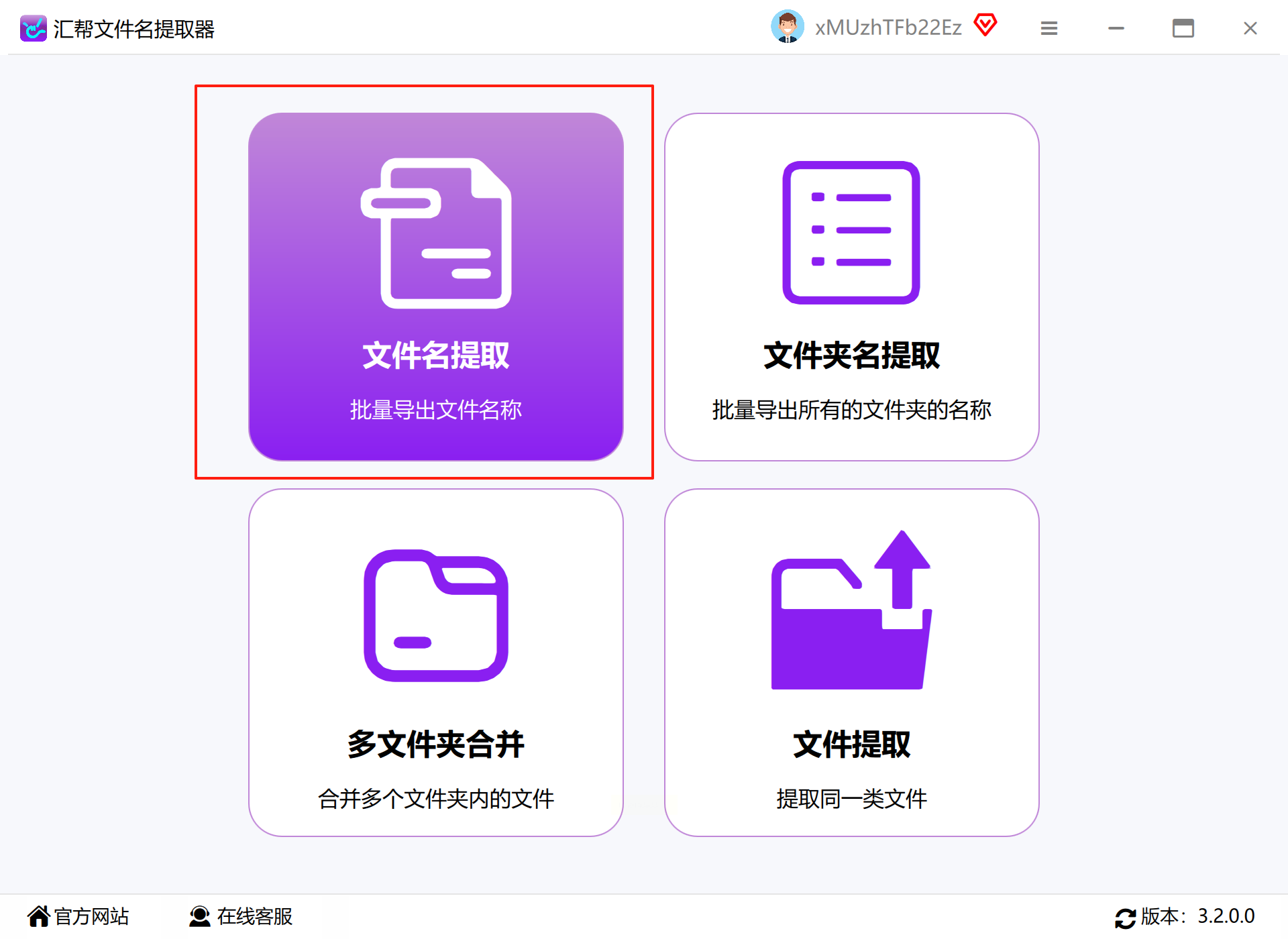
步骤二:添加文件/文件夹
点击界面中的"添加文件"或"添加文件夹"按钮(若处理单个文件,选"添加文件";若处理整个文件夹及其子文件,选"添加文件夹")。可通过"Ctrl+A"全选或手动勾选文件,支持一次性导入数百个文件(实际性能因电脑配置略有差异,建议单次导入量不超过5000个以保证流畅性)。
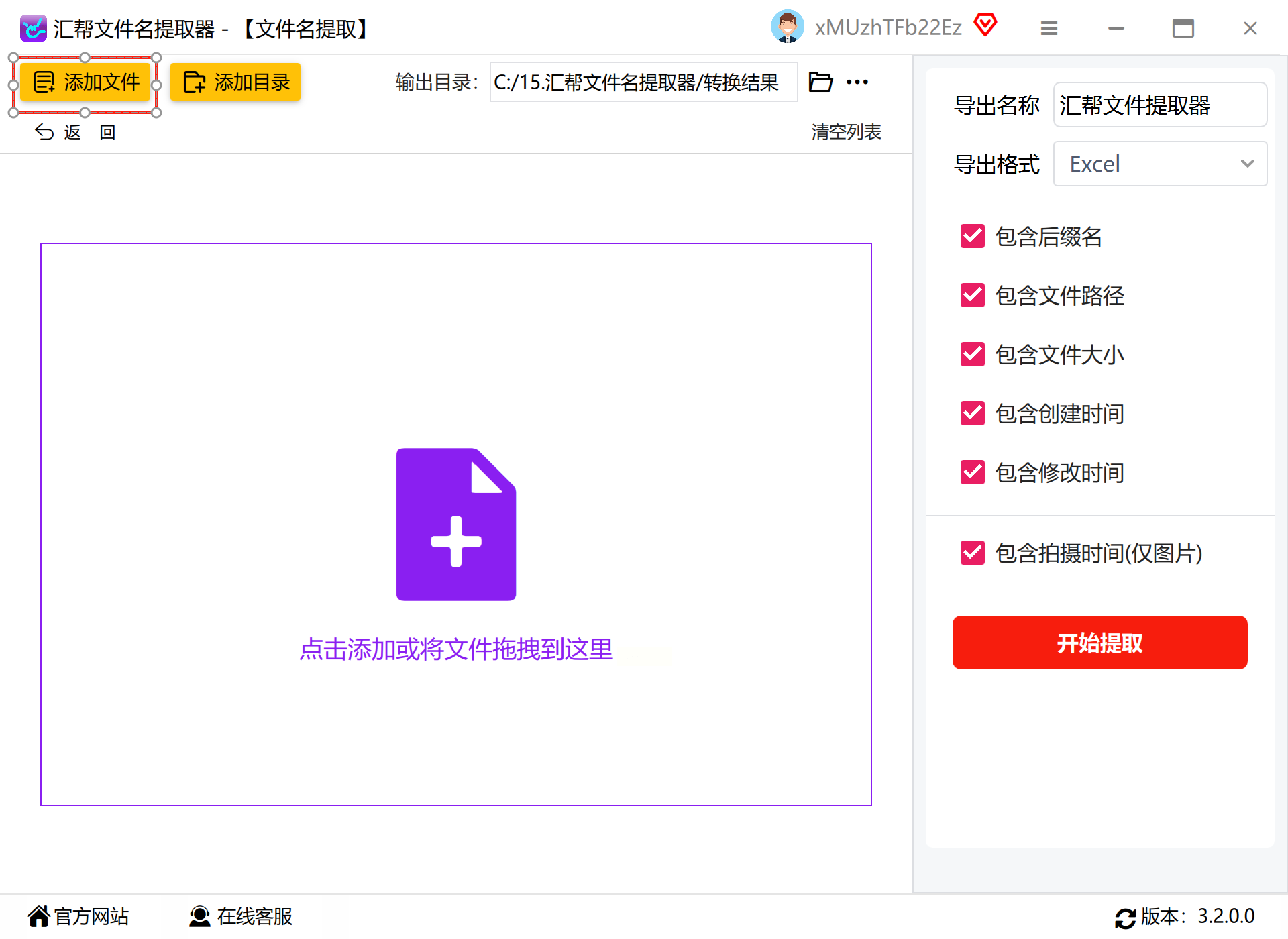
步骤三:设置提取内容与格式
- 基础信息设置:在"提取内容"选项中,默认勾选"文件名(不含后缀)"和"完整路径",用户可根据需求增减(如仅需文件名、仅需后缀、包含修改日期等)。
- 导出格式选择:在"导出设置"区域,点击"导出格式"下拉菜单,选择Excel(.xlsx)(若需直接编辑,Excel格式最适合;若仅需文本查看,可选TXT格式)。
- 过滤条件(可选):可设置文件类型过滤(如仅提取"*.docx"文件)或日期范围过滤(如仅提取近30天修改的文件),提升提取精准度。
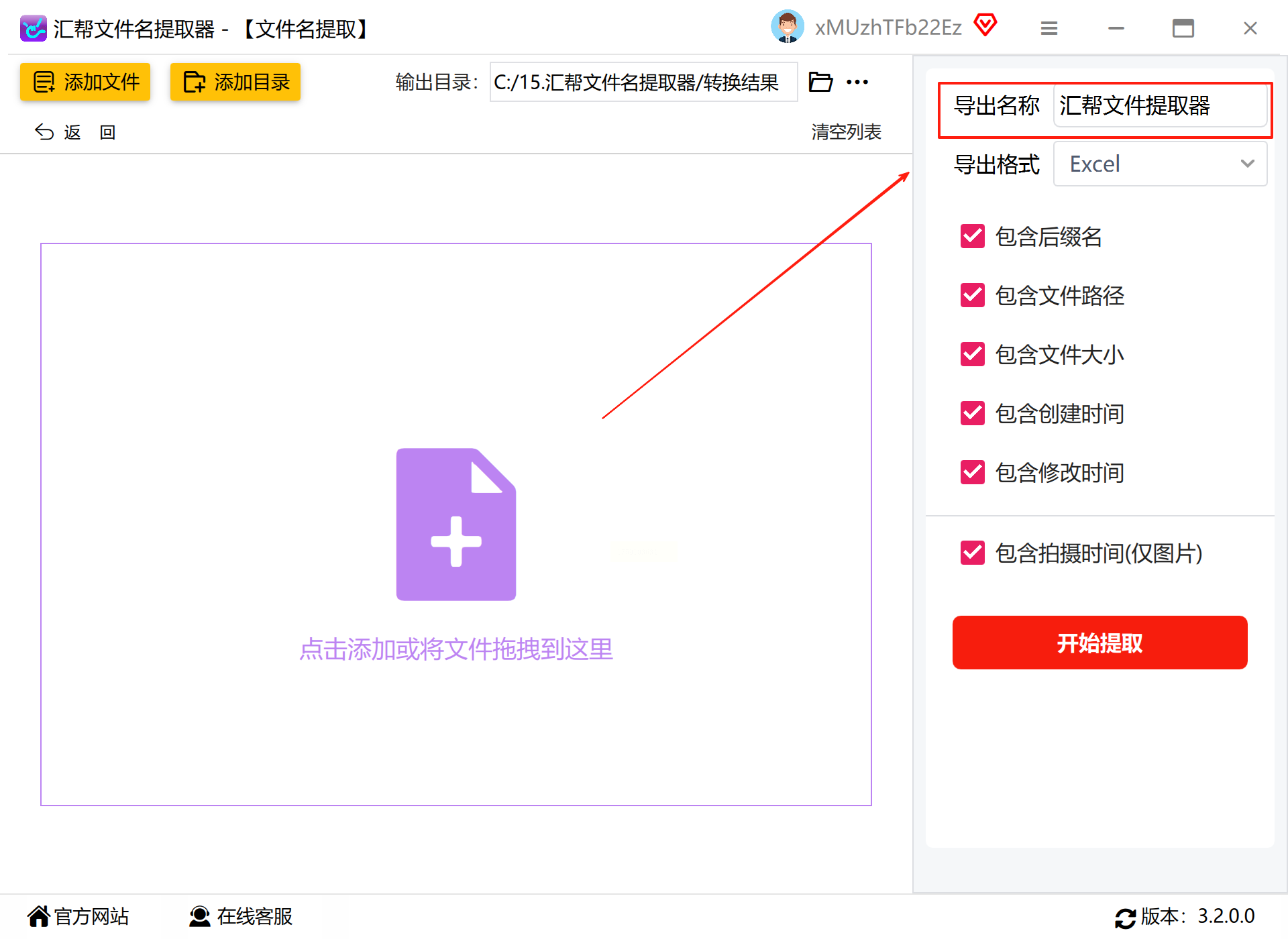
步骤四:指定导出路径
在"导出位置"栏点击"浏览",选择本地文件夹(建议提前新建专门的导出文件夹,便于后续查找),确认路径无误后,点击"下一步"。
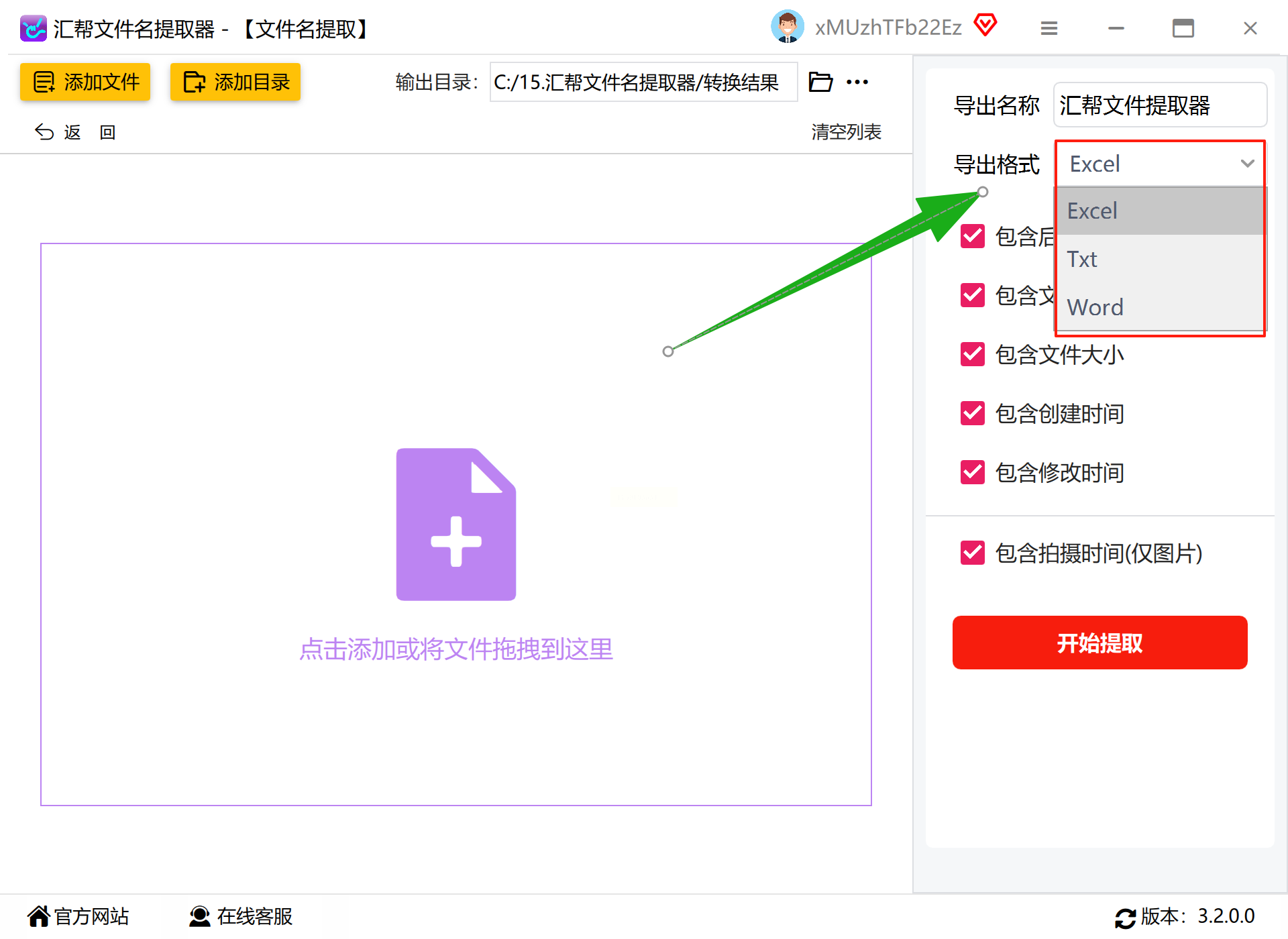
步骤五:执行提取并查看结果
点击"开始提取"按钮,软件将自动遍历所选文件,提取指定信息并生成Excel表格。进度条显示处理状态,完成后会弹出提示窗口,点击"打开导出文件"即可直接查看结果。
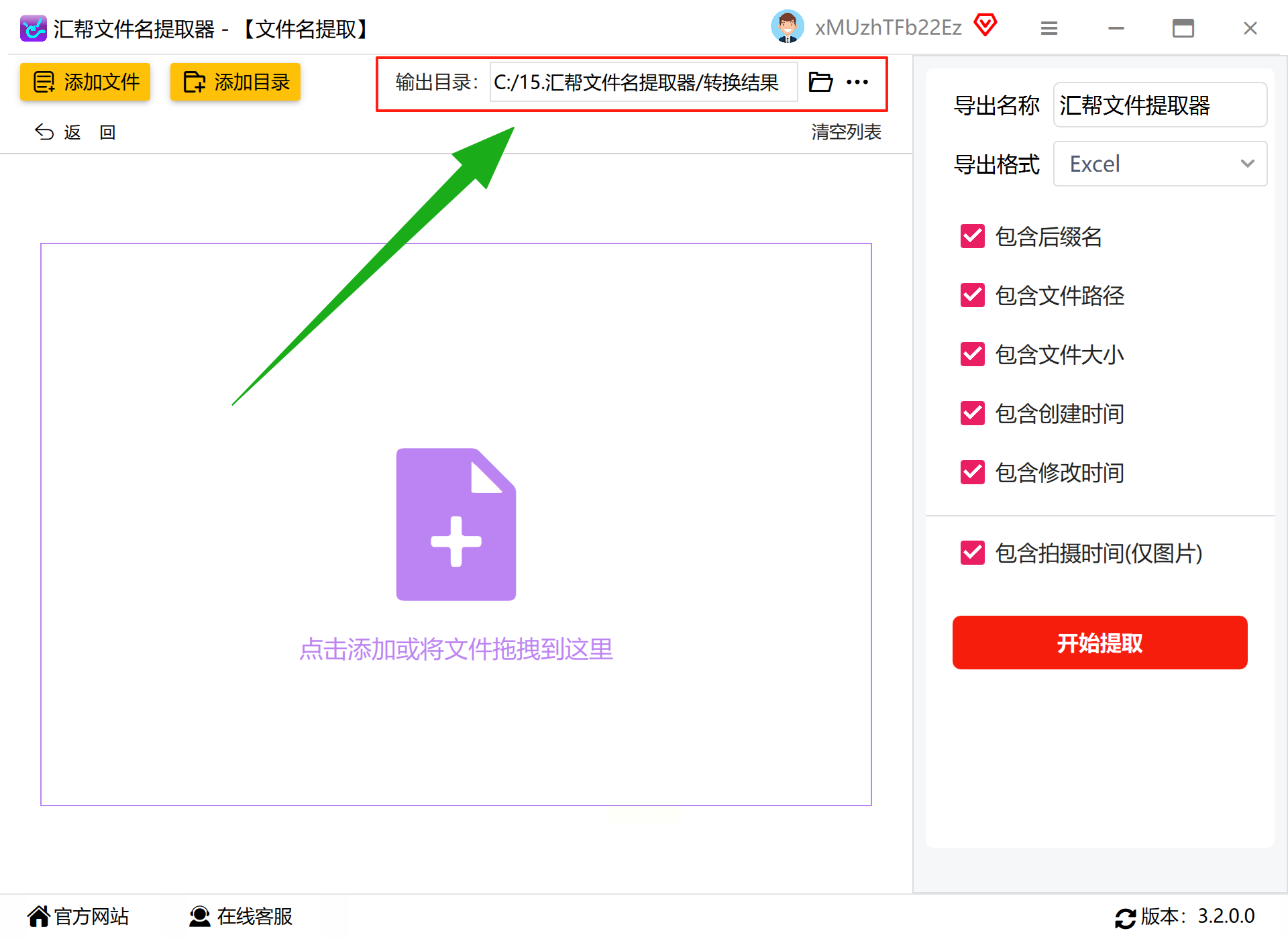
Excel表格中会清晰列出每一行对应的文件名、路径、后缀等信息,可直接用于分类、排序或数据统计。
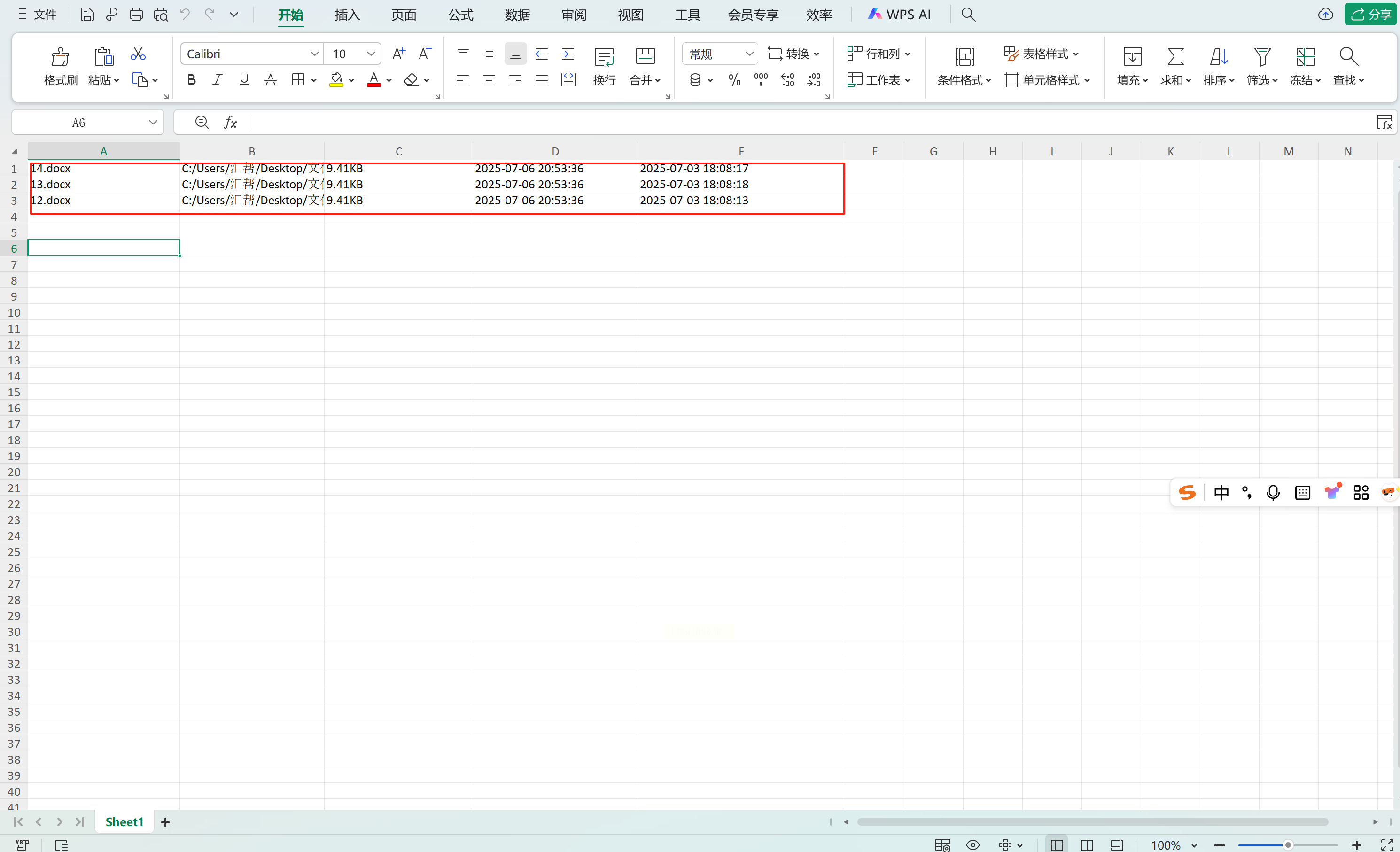
1. Advanced Renamer:重命名+提取双功能
特点:以批量重命名为核心,支持通过模板规则生成新文件名,同时提供"提取文件列表"功能。
操作步骤:
- 点击"添加文件"导入目标文件,在"动作"栏选择"Extract Names";
- 选择提取范围(如仅文件名或包含路径),导出格式支持CSV或TXT;
- 优势:支持正则表达式提取复杂格式文件名(如"项目_日期_编号"中的编号);
- 劣势:Excel导出需手动调整分隔符,不直接生成可编辑表格。
适用场景:需同时重命名和提取文件名,且熟悉正则表达式的专业用户。
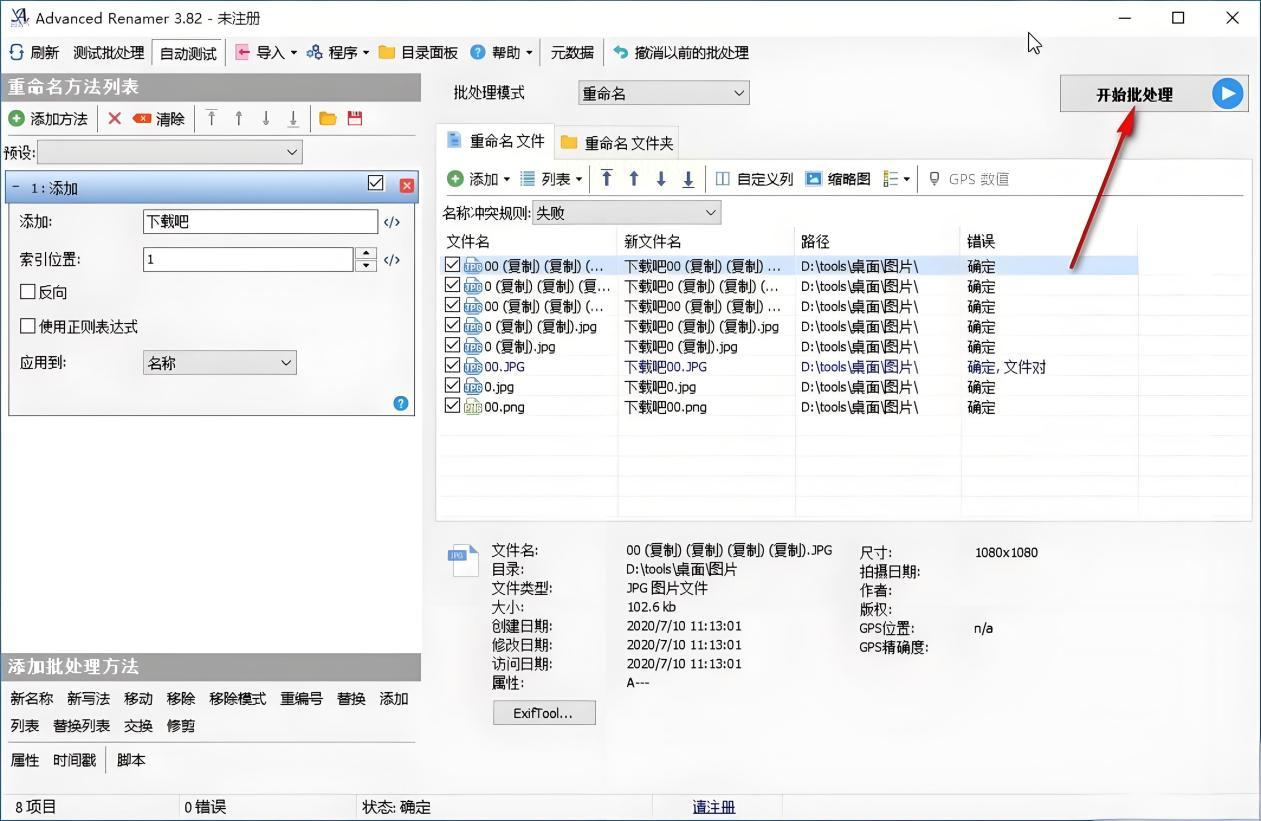
2. Excel内置Power Query:零软件依赖方案
特点:利用Excel数据导入功能,无需额外安装软件,适合已有Excel基础的用户。
操作步骤:
- 打开Excel,进入"数据"选项卡→"自文件夹"(Excel 365/2019版本);
- 选择文件所在文件夹,Excel自动扫描文件并生成预览列表;
- 在查询编辑器中,删除无关列(如大小、日期),保留"文件名"列;
- 若需去除后缀,点击"开始"→"替换值",输入"*."替换为空;
- 点击"关闭并上载",数据自动填充至新工作表。
优势:免费且兼容性强,支持动态更新(右键刷新可同步新文件);
劣势:处理超1000个文件时速度较慢,需熟悉Power Query语法。
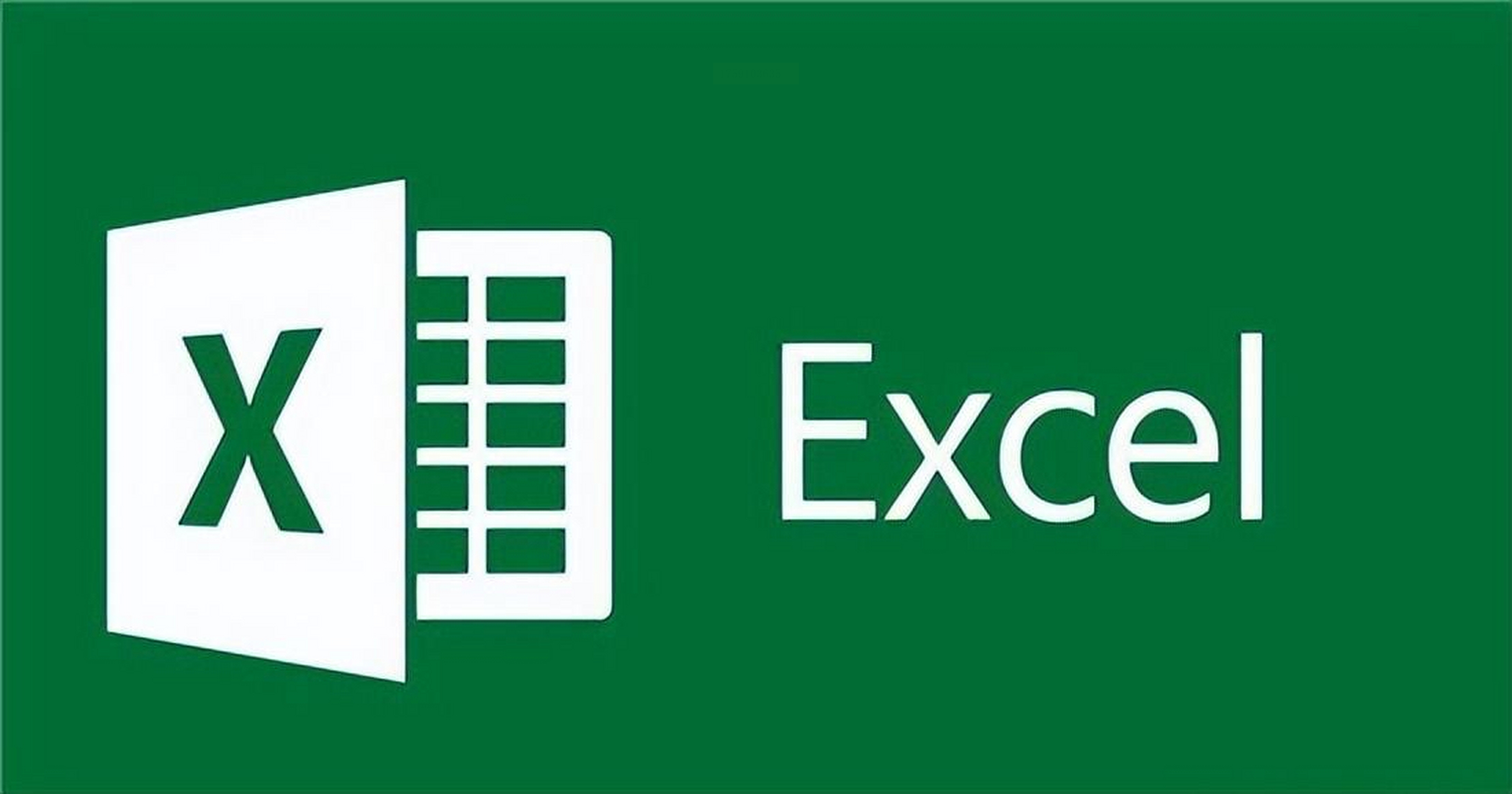
3. 金舟批量重命名软件:侧重操作可视化
特点:界面友好,提取功能与重命名功能分离,适合新手操作。
操作步骤:
- 选择"提取文件夹名称"→添加文件/文件夹;
- 导出格式选"xlsx",勾选需提取的信息(如仅文件名);
- 点击"开始提取",结果自动保存至Excel表格;
- 可直接在Excel中进行排序、筛选(如按文件名首字母排序)。
优势:支持拖拽添加文件,导出文件直接可编辑;
劣势:部分高级过滤功能需付费解锁,免费版有广告。
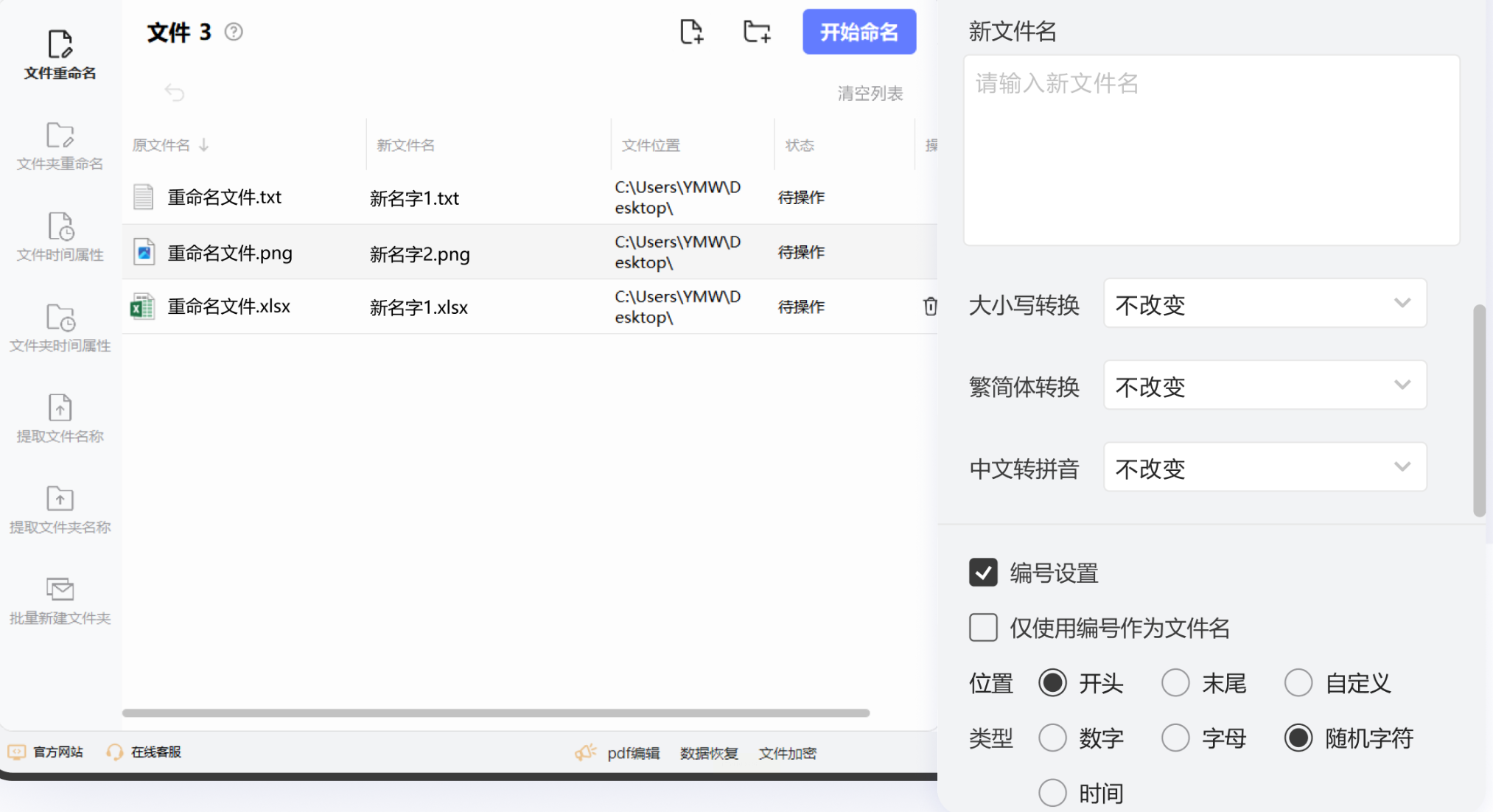
4. Excel路径粘贴法:极简手动方案
特点:利用Windows文件路径复制功能,适合少量文件(10个以内)快速提取。
操作步骤:
- 将文件集中放入同一文件夹,按"Ctrl+A"全选→右键→"复制路径"(仅复制路径,非文件名);
- 打开Excel,粘贴后通过"查找替换"(Ctrl+H),将路径前缀(如"C:\Files\")替换为空;
- 若需去除后缀,用公式=MID(A1,FIND(".",A1),FIND(".",A1,10)-FIND(".",A1))提取文件名主体。
优势:无需安装软件,适合临时应急;
劣势:文件超过20个时易出错,需手动处理重复或格式异常文件。
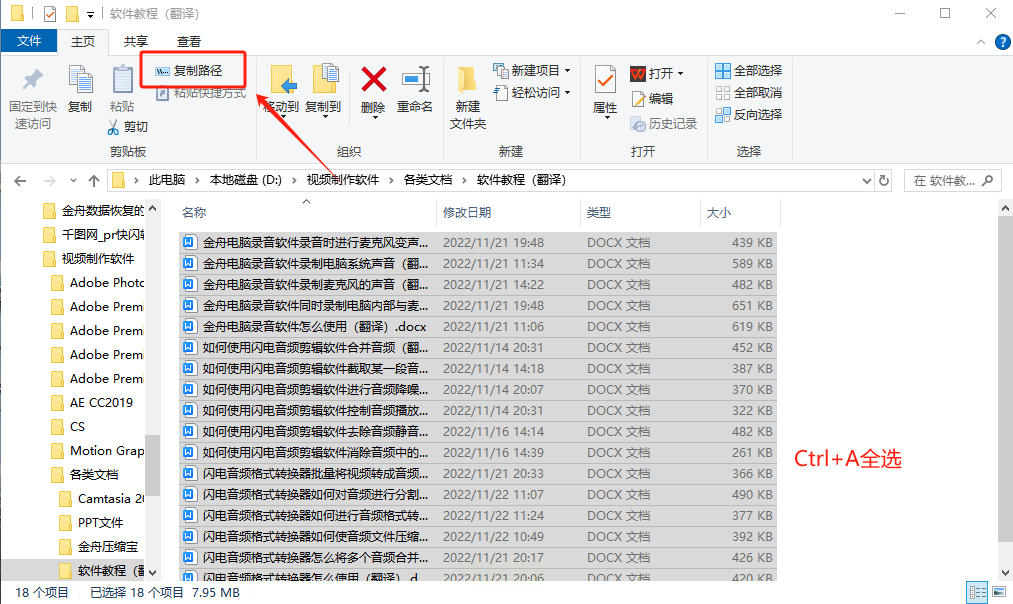
提取文件名称到 Excel 的方法各有适配场景:Excel 内置功能无需额外工具,适合常规需求;复制路径搭配公式则能应急处理少量文件。选择贴合自身文件数量与操作习惯的方式,既能规避手动整理的误差,也能让文件管理更高效,轻松应对办公中的归档、统计等需求。
如果想要深入了解我们的产品,请到 汇帮科技官网 中了解更多产品信息!
没有找到您需要的答案?
不着急,我们有专业的在线客服为您解答!

请扫描客服二维码